WVD(Windows Virtual Desktop)でマスターイメージを利用する
AzureのWindows Virtual Desktop(以下、WVD)はMicrosoftが提供しているDaaSです。
これを1台ずつ作成していくというのもありますが、同じ構成のものを配布する場合はマスターイメージを作成し、それを利用することで工数が削減できます。
今回はPersonal型を前提にして説明します。
事前準備
- WVDではなく、Virtual MachinesからマスターイメージとなるWindows 10 Enterpriseを1台デプロイする
- 上記でデプロイしたWindows 10 Enterpriseをマスターイメージ用に設定し、sysprepを行う
- sysprepが正常に完了したら、イメージ化を行う
マスターイメージを利用する前の掃除
マスターイメージを作成した際や、WVDで何らかの作業を行った形跡がある場合、掃除を行っておきます。
特に同じテナント名やホストプール名を利用している場合は必要です。
1.AzureADモジュールをインストールし、インポート及びアップデートまで行います
※RDSアカウントでログインもします。
Install-Module AzureAD
Import-Module -Name Microsoft.RDInfra.RDPowerShell
Update-Module -Name Microsoft.RDInfra.RDPowershell
Add-RdsAccount -DeploymentUrl "https://rdbroker.wvd.microsoft.com"
2.利用するテナント名やホストプール名にゴミが存在しないかチェックします
Get-RdsSessionHost -TenantName <テナント名> -HostPoolName <ホストプール名> | ft SessionHostName, LastHeartBeat, AllowNewSession, Status
3.ゴミがあったら掃除します
Remove-RdsSessionHost -TenantName <テナント名> -HostPoolName <ホストプール名> -SessionHostName <セッションホスト名>
Remove-RdsAppGroup <テナント名> <ホストプール名> "Desktop Application Group"
Remove-RdsHostPool <テナント名> <ホストプール名>
4.新しいホストプールを作成します
New-RdsHostPool -TenantName <テナント名> -HostPoolName <ホストプール名> -Persistent
※Personal型は「-Persistent」を加える
マスターイメージを利用してWVDを複数台デプロイする
ここまで行ったら、あとは『Windows Virtual Desktop – Provision a host pool』からWVDを必要台数デプロイします。
Personal型を利用する場合はホストプールを作成する際に、「-Persistent」を加えておかないと、デプロイされるWVDがPool型(共有型)として認識されてしまいますので、注意が必要です。
マスターイメージは『Windows Virtual Desktop – Provision a host pool』のImage Sourceを「Managed image」を選択し、Image nameにてイメージ化したファイル名を指定します。
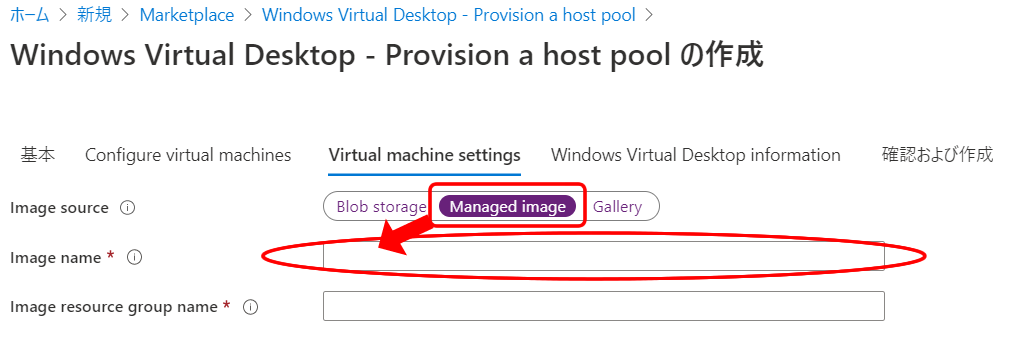
デプロイしたWVDにユーザーを割り当てる
利用を許可するユーザー毎にWVDを割り当てます。
Personal型の場合、デプロイしたWVD1台に対し、1ユーザーしか割り当ては行えません。また1ユーザーに複数台のWVDを割り当てることもできません。
1.ホストプールの AssignmentType を Direct に変更
Set-RdsHostPool <テナント名> <ホストプール名> -AssignmentType Direct
2.ホストプールとセッションホストにユーザーを割り当て
Add-RdsAppGroupUser <テナント名> <ホストプール名> "Desktop Application Group" -UserPrincipalName <ユーザーのUPNを指定>
Set-RdsSessionHost <テナント名> <ホストプール名> -Name <セッションホスト名> -AssignedUser <ユーザーのUPNを指定>
3.セッションホストの割り当て確認
Get-RdsSessionHost <テナント名> <ホストプール名>
もしくは
Get-RdsSessionHost <テナント名> <ホストプール名> -Name <セッションホスト名>
おまけ
別のセッションホストにユーザーを割り当て(WVD変更)する場合は、同時割当が出来ないので
以下のコマンドにて割当を変更する。
# 利用しているセッションホストを削除
Remove-RdsSessionHost -TenantName <テナント名> -HostPoolName <ホストプール名> -SessionHostName <セッションホスト名>
# 別のセッションホストにユーザーを割り当て
Set-RdsSessionHost <テナント名> <ホストプール名> -Name <セッションホスト名> -AssignedUser <ユーザーのUPNを指定>
※利用しなくなったWVDをAzure Portalから削除
end





ディスカッション
コメント一覧
まだ、コメントがありません